Vektorprogramma Inkscape ļauj strādāt ar pikseļu objektiem, piemēram, fotoattēliem. Šī funkcija ir īpaši noderīga, veidojot grafikas, kas satur gan vektorus, gan attēlus. Šajā pamācībā uzzināsiet, kā importēt fotogrāfijas programmā Inkscape, un pievērsiet uzmanību svarīgiem aspektiem importēšanas procesā.
Svarīgākie secinājumi
- Importējot attēlus, ir divas iespējas: Iekļaut un sasaistīt.
- Attēla iestrādāšana palielina Inkscape dokumenta faila lielumu.
- Sasaistes veidošana ļauj samazināt faila lielumu, taču ir nepieciešams, lai attēla oriģināls paliktu savā atrašanās vietā.
Soli pa solim
Solis Nr. 1: Importējiet attēlu
Lai importētu attēlu programmā Inkscape, atveriet izvēlni "Failu" un izvēlieties opciju "Importēt". Atvērsies dialoglodziņš, kurā varat izvēlēties attēla atrašanās vietu cietajā diskā. Pārlūkojiet mapes un noklikšķiniet uz vajadzīgā attēla. Pārliecinieties, ka faila izmērs ir 1 MB, piemēram, šajā gadījumā - 1 MB. Tagad noklikšķiniet uz "Atvērt".
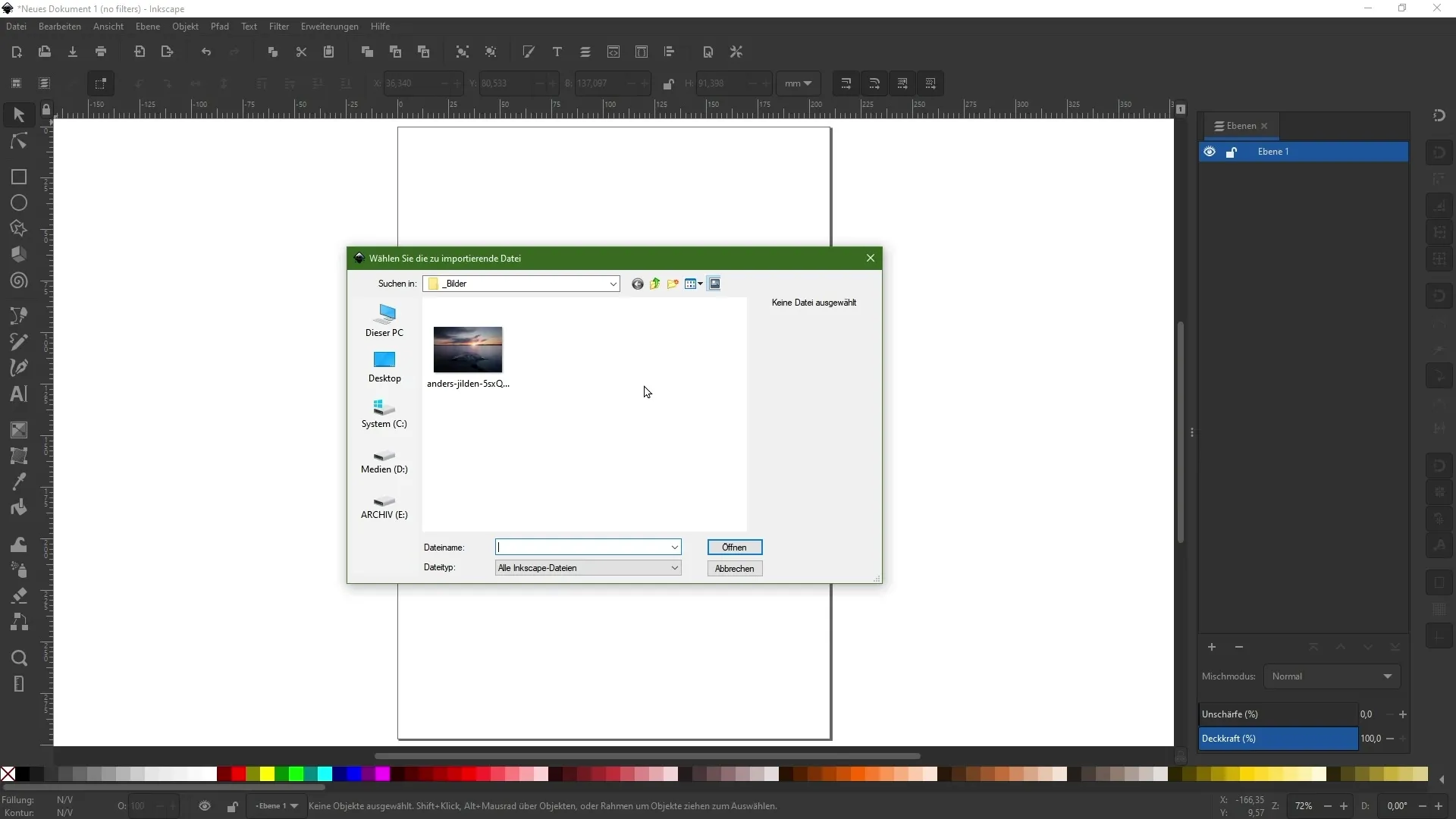
Solis Nr. 2: Izvēlieties attēla importēšanas veidu
Pēc tam, kad esat noklikšķinājis uz "Open" (Atvērt), jums tiks uzdots jautājums, kā vēlaties importēt attēlu. Šeit ir svarīgi atšķirt iestrādāšanu un sasaisti. Ja izvēlaties "Embed" (ievietot), attēls tiks integrēts tieši Inkscape dokumentā, kas palielinās dokumenta faila lielumu par attēla lielumu. Ja izvēlaties "Saite", attēls paliek saglabāts ārpus Inkscape dokumenta, kas nepalielina faila lielumu, bet nozīmē, ka tas ir atkarīgs no sākotnējā attēla.
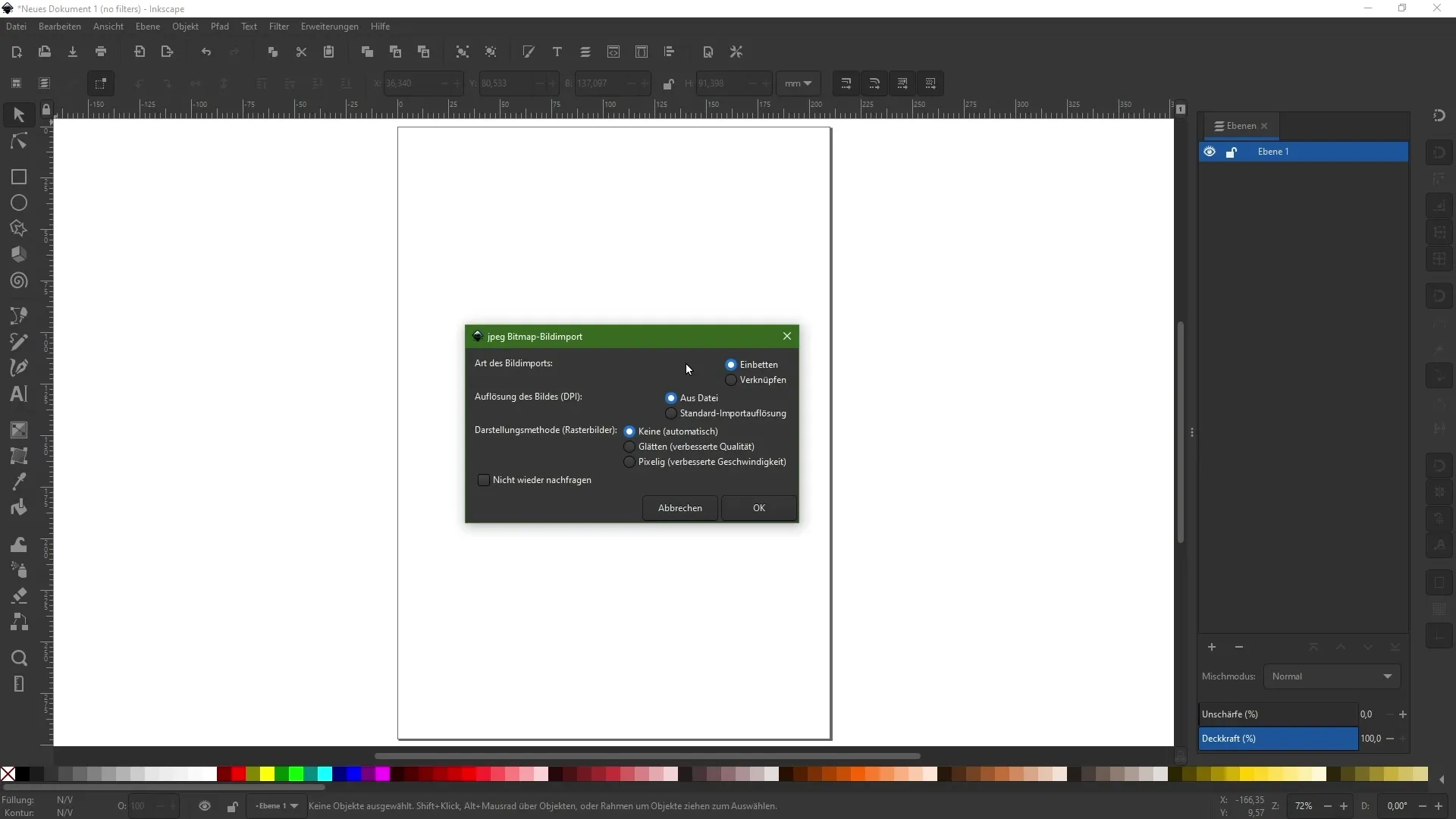
Solis Nr. 3: Iekļaut attēlu
Kad esat nolēmis attēlu ievietot, izvēlieties oriģinālo izšķirtspēju no faila. Apstipriniet savu izvēli ar "OK". Tagad attēls tiks ievietots jūsu dokumentā. Lai to labāk novietotu, varat turēt nospiestu vadības taustiņu un palielināt attēlu, izmantojot peles ritenīti. Tāpat turiet nospiestu taustiņu Shift, lai proporcionāli mērogotu attēlu un novietotu to vēlamajā vietā dokumentā.
Solis Nr. 4: Savienojiet attēlu
Ja tā vietā nolemjat saistīt attēlu, velciet attēlu tieši no failu pārlūka uz Inkscape logu. Jums vēlreiz tiks jautāts, kā vēlaties importēt attēlu. Izvēlieties "Link" un apstipriniet ar "OK". Tagad attēlu varat mērogot un novietot tāpat kā iepriekš. Ņemiet vērā, ka augšējais attēls ir iestrādāts jūsu dokumentā, bet apakšējais attēls ir saistīts un paliek cietajā diskā.
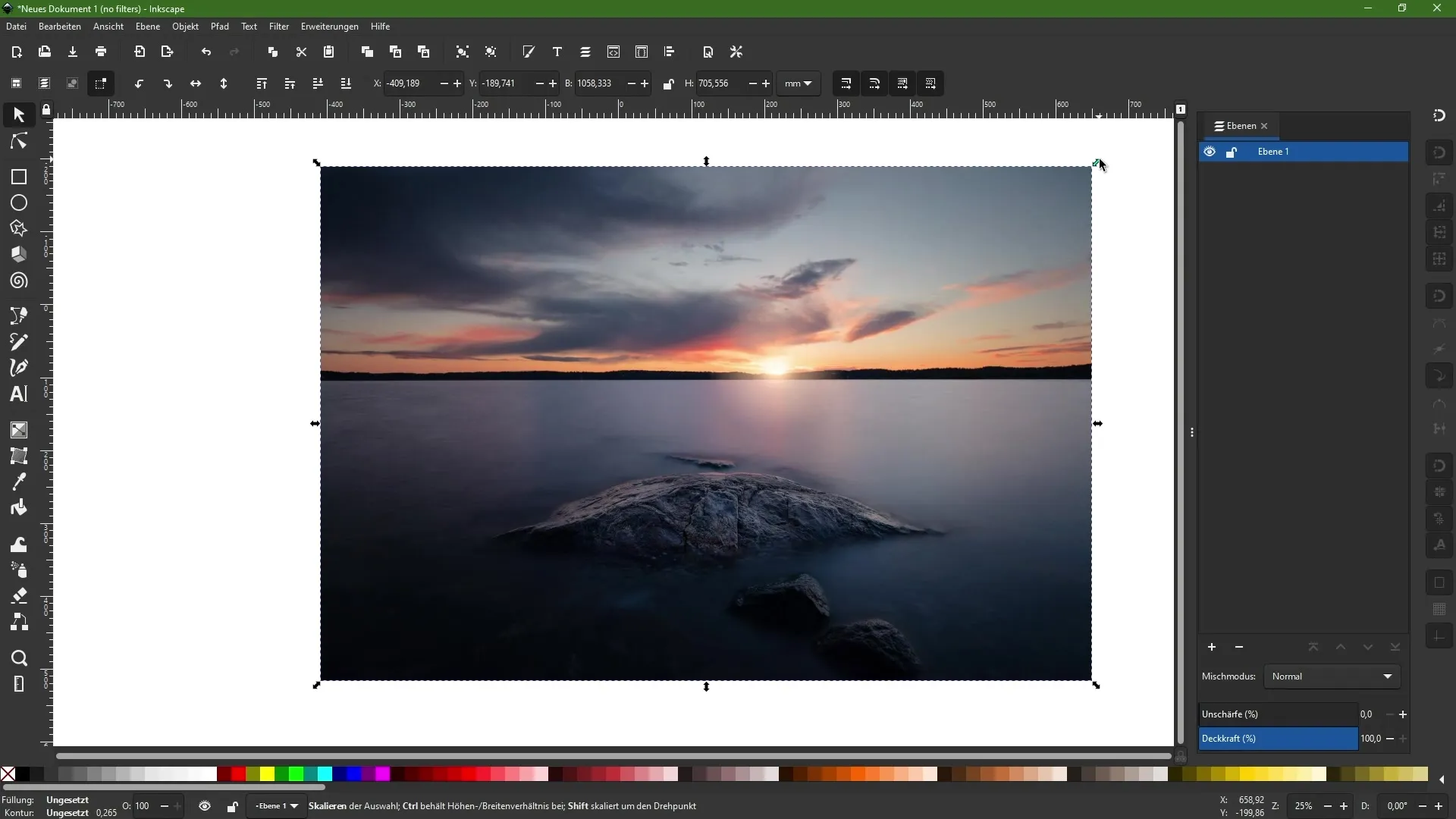
Solis Nr. 5: izprotiet atšķirību starp iestrādi un sasaisti
Lai ilustrētu atšķirību starp abām importēšanas metodēm, aplūkosim piemēru ar attēla rediģēšanu citā programmā, piemēram, Photoshop. Tiklīdz veicat izmaiņas un saglabājat failu, savienotais attēls Inkscape dokumentā tiek automātiski atjaunināts. Tomēr iegultais attēls paliek nemainīgs, jo tas tika saglabāts tieši Inkscape dokumentā. Ja atverat Inkscape dokumentu citā datorā, tas meklēs piesaistīto attēlu un var to neatrast, ja faila ceļš ir atšķirīgs.
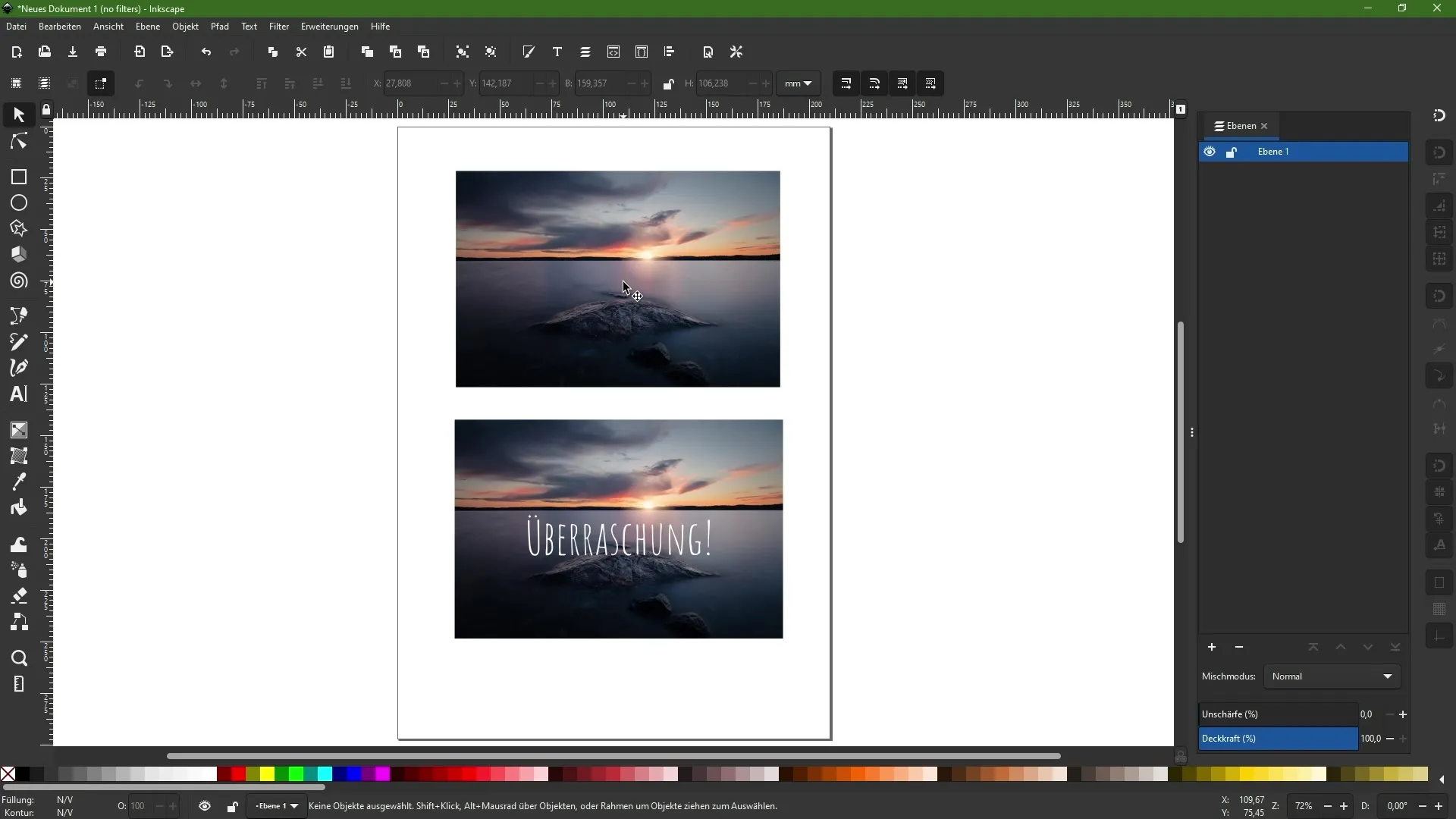
Kopsavilkums
Šajā pamācībā jūs uzzinājāt, kā importēt pikseļu attēlus programmā Inkscape, turklāt jums vajadzētu atšķirt attēlu iestrādāšanu un sasaisti. Abām metodēm ir savas priekšrocības un trūkumi, un izvēle ir atkarīga no jūsu individuālajām vajadzībām. Izmantojot šos soļus, tagad varat efektīvāk strādāt ar attēliem Inkscape projektos.
Biežāk uzdotie jautājumi
Kā importēt attēlu programmā Inkscape? Atveriet izvēlni "File" (Failu programma), izvēlieties "Import" (Importēt), atlasiet attēlu un apstipriniet ar "Open" (Atvērt).
Kāda ir atšķirība starp iestrādāšanu un sasaisti? iestrādāšana saglabā attēlu Inkscape failā, savukārt sasaiste izveido saiti uz attēla atrašanās vietu.
Kuru metodi izvēlēties - iestrādāšanu vai sasaisti- ir atkarīgs no jūsu prasībām: Iebūvēšana palielina faila lielumu, savukārt sasaiste ļauj saglabāt mazāku failu, bet prasa atkarību no atrašanās vietas.
Kas notiek, rediģējot sasaistīto attēlu?Sasaistītais attēls tiek automātiski atjaunināts programmā Inkscape, kad to maināt citā programmā.
Vai es varu rediģēt savus ievietotos attēlus? Ievietošana nozīmē, ka attēls tiek saglabāts Inkscape failā un to nevar tieši rediģēt, līdz jūs to atkal importējat.


